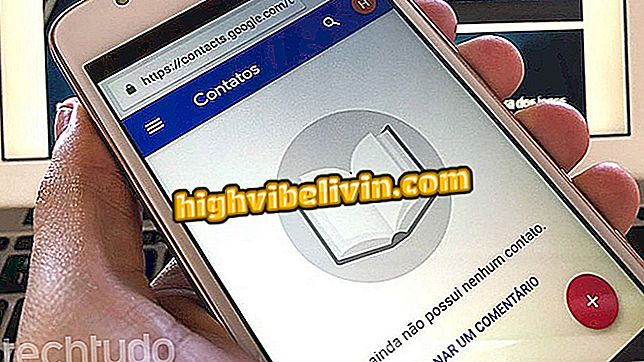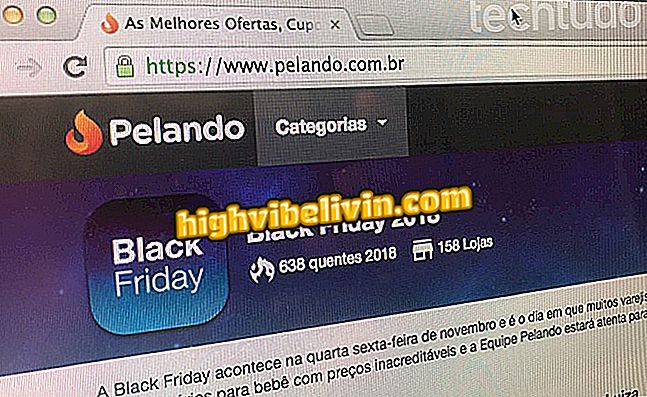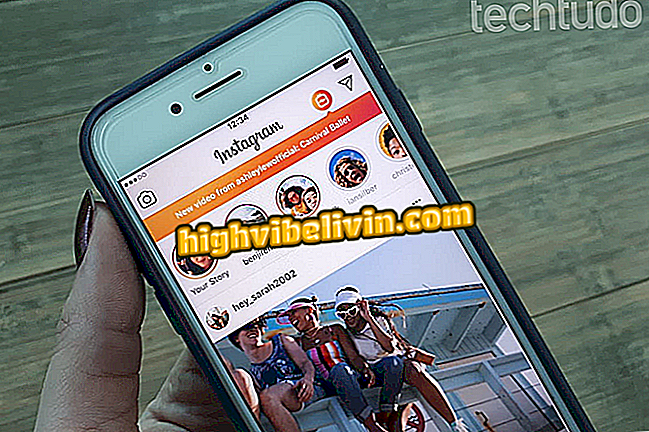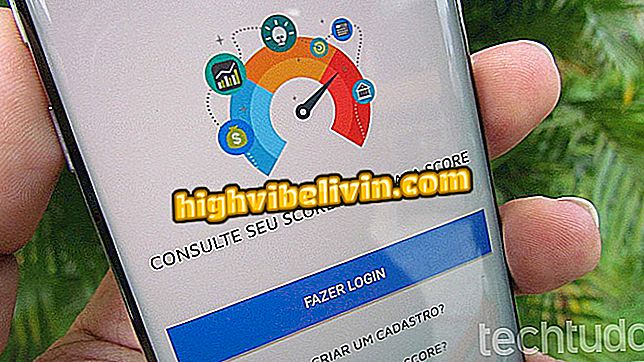So verwenden Sie Canva zum Bearbeiten von Bildern über ein Mobiltelefon
Canva ist ein kostenloser Editor, mit dem Sie Künste ohne Komplikationen mit dem Handy erstellen können. Mit der App können Sie Grußkarten, Einladungen, Coverbilder für soziale Netzwerke und sogar Lebensläufe erstellen. Der große Unterschied der Anwendung liegt in der Vorlagengalerie, die auf eine Vielzahl von Modellen vorbereitet ist. Ein weiteres Highlight sind die während der Google I / O-Konferenz erhaltenen Preise.
Sehen Sie sich im nächsten Schritt an, wie Sie mit Canva Kunst über das Handy erstellen können. Das Verfahren wurde auf einem iPhone (iOS) durchgeführt, die Tipps gelten jedoch auch für Android-Smartphones.

Erfahren Sie, wie Sie mit der Canva-App Geräte auf Ihrem Telefon erstellen können
Canva: So erstellen Sie ein Cover-Foto für CD und Playlist auf dem Handy
Schritt 1. Installieren Sie die Canva-App auf Ihrem Telefon. Wenn Sie es zum ersten Mal öffnen, müssen Sie sich bei Ihrem Konto anmelden oder eine kostenlose Registrierung erstellen.

Melden Sie sich bei Ihrem Konto an oder erstellen Sie ein Konto
Schritt 2. Auf dem Hauptbildschirm wird die Galerie der verfügbaren Vorlagen angezeigt. Verwenden Sie die Kategorien oben auf dem Bildschirm oder suchen Sie nach der gewünschten Vorlage und tippen Sie darauf, um sie zu bearbeiten.

Wählen Sie das gewünschte Modell aus
Schritt 3. Wenn Sie einen Text berühren, können Sie die Schriftart, Ausrichtung, Farbe und den Abstand ändern. Verwenden Sie die Schaltflächen, die um den Text herum angezeigt werden, um die Box zu drehen oder zu ändern. Wenn Sie die Phrase bearbeiten möchten, tippen Sie sie einfach doppelt an.

Vorlagentext bearbeiten
Schritt 4. Tippen Sie darauf, um das Hintergrundbild zu bearbeiten. Sie können auf Ihrem Mobiltelefon ein gespeichertes Foto auswählen, die Canva-Bibliotheksdatei oder eine Volltonfarbe verwenden. Jede Änderung kann rückgängig gemacht werden, indem Sie das Symbol mit dem Pfeil nach links oben auf dem Bildschirm verwenden.

Hintergrundbild ändern
Schritt 5. Andere Objekte können auf dieselbe Weise bearbeitet werden: Berühren Sie einfach die Abbildung, um die verfügbaren Optionen anzuzeigen. Am unteren Rand des Bildschirms können Sie Farbe und Transparenz ändern. Verwenden Sie die Schaltflächen an den Enden des Auswahlrechtecks, um die Ansicht zu vergrößern oder zu verkleinern. Die Kreisschaltfläche dient zum Drehen des Objekts.

Farbe, Größe und Ausrichtung von Objekten bearbeiten
Schritt 6. Wenn Sie neue Elemente hinzufügen möchten, z. B. Textfelder, Objekte, Seiten oder Logos, berühren Sie die Schaltfläche "+" in der rechten unteren Ecke des Bildschirms.

Neue Objekte hinzufügen
Schritt 7. Wenn Sie fertig sind, tippen Sie in der rechten oberen Ecke des Bildschirms auf Freigeben, und wählen Sie das Format aus, in dem Sie die Datei exportieren möchten. Schließlich können Sie das Bild in Ihrer Galerie speichern oder in sozialen Netzwerken oder Boten teilen.

In Canva erstellte Kunst exportieren
Dort! Genießen Sie die Tipps, wie Sie mit der Canva-App auf Ihrem Telefon hochwertige Ausrüstung erstellen können.
Was ist die beste kostenlose Fotobearbeitungs-App? Sie können auf dieses Thema nicht antworten